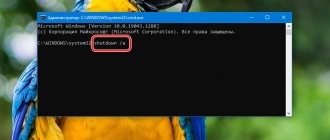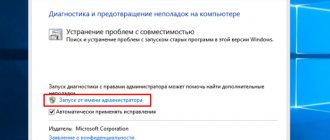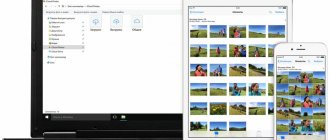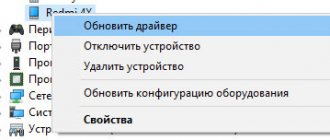Перезагрузка компьютера – вынужденное или регламентированное мероприятие, позволяющее завершить инсталляцию программ и драйверов или же устранить программную неисправность. В статье рассматриваются действующие способы перезагрузки ПК через используемое ПО удаленного управления. Рекомендуется повторно изучить инструкцию, чтобы исключить некорректное использование функционала.
Перезагрузка удаленного компьютера с помощью командлета Restart-Computer
Первый и наиболее распространенный метод, специфичный для PowerShell — это командлет Restart-Computer. Этот командлет прост в использовании с гибкими параметрами, некоторые из которых упрощают интеграцию скриптов.
Как вы можете видеть в приведенном ниже примере, это, как правило, наиболее простой метод и подходящее решение для большинства сценариев PowerShell.
Restart-Computer -ComputerName $ComputerName -Force
- ComputerName — Система, которую вы собираетесь перезапустить. Этот параметр может принимать следующие сетевые адреса: NetBIOS, IP-адрес или полное доменное имя. Для использования на локальной системе данный параметр использовать не стоит.
- Force — Используется, если в системе в настоящее время находятся другие пользователи. Этот параметр позволит перезагрузить ПК в любом случае, даже если он занят какими либо процессами.
- Wait — останавливает рабочий процесс до тех пор пока удаленный компьютер не перезагрузится
- Timeout — Используется с параметром Wait, это гарантирует, что перезапуск не заблокирует приглашение и процесс на неопределенный срок в случае возникновения проблемы.
- Delay — По умолчанию командлет будет каждые 5секунды опрашивать определенный компонент для проверки, ожидая, пока удаленная система станет доступной. Этот параметр отменяет этот период времени задержки.
Софт для удаленного администрирования
В заключительной части материала рассматривается выборка доступного ПО под удаленное управление. Использование утилит позволит выполнить команду «remote computer reboot», а также пользоваться вспомогательными функциями.
Chrome Remote Desktop
Программа оптимизирована под использование на различных операционных системах. Отличается исчерпывающей доступностью и разнообразным функционалом. Позволяет генерировать код под интеграцию с компьютером. Разработано также мобильное приложение, которое работает одностороннее – со смартфона на компьютер.
TeamViewer
Востребованная на рынке программа, которая реализуется на обилие операционных систем, включая мобильные платформы. Кроме реализации быстрой перезагрузки системы, удастся записывать видеоматериалы, взаимодействовать с другими участниками конференции.
Снабжается опцией генерации пароля, а рабочий интерфейс дополняется опцией отображения подсказок.
AnyDesk
Распространяется на множестве операционных систем, включая Raspberry Pi. Отличается обилие рабочих функций, а также бесплатной доступностью ПО, если программа не используется коммерческой структурой.
Интегрируется функцией записи сессий удаленного управления, а также возможностью быстрой передачи файлов.
Ammy Admin
Отличается выгодной простотой интерфейса, а также скоростью установки и настройки программы. Недостатком станет факт распространения ПО на Windows, исключая доступность на других операционных системах.
Программа позволит быстро перезагрузить компьютер, менять пользователей. Предлагается опция применить голосовой чат.
Aero Admin
Не столь известная, но удобная в использовании программа. Предлагает превосходный и упрощенный функционал. Недостатком станет возможность использовать бесплатную версию в течение 17 часов (в месяц).
Инсталляция и подключение упрощены: запуск программы, указание пин-код, подтверждение и подключение.
Совет: для инсталляции вышеописанных программ рекомендуется переходить исключительно на официальный сайт компании-разработчика. Это позволит исключить установку шпионского программного обеспечения.
Real VNC
Стоит упомянуть еще одно приложение, которое доступно на расширенном количество операционных систем: Windows, Linux, Raspberry Pi, macOS.
Характеризуется повышенной производительностью и функциональностью. Для использования программы потребуется внести оплату за подписку (при условии совместного или корпоративного использования). Домашняя версия распространяется бесплатно.
Ещё статьи по теме:
С помощью каких программ можно управлять компьютером удаленно
Черный экран при запуске Windows 7
Как поставить таймер сна на пк виндовс 10
Рейтинг программ для очистки ПК от мусора
Перезагрузка удаленного компьютера помощью Invoke-CimMethod
Не предназначен специально для удаленной перезагрузки системы. Invoke-CimMethod работает с использованием метода WIM для перезагрузки удаленной системы. Не такой гибкий, как Restart-Computer командлет, но вы можете удаленно перезагрузить систему с помощью собственной команды PowerShell.
Invoke-CimMethod -ComputerName $ComputerName -ClassName ‘Win32_OperatingSystem’ -MethodName ‘Reboot’
- ClassName — Имя используемого класса CIM. В случае команды перезапуска мы используем класс Win32_OperatingSystem.
- ComputerName — Используя протокол WsMan, вы можете использовать любой из следующих типов удаленных адресов: NetBIOS, IP-адрес или полное доменное имя.
- MethodName — Имя метода — это метод WMI для целевого класса. В случае перезапуска вам нужно будет использовать метод Reboot.
Сочетание клавиш
Есть еще один простой вариант добиться нужного результата – использовать сочетания клавиш. Этот способ подходит, если не наблюдается никаких трудностей и зависаний.
Как перезагрузить удаленный рабочий стол с помощью нескольких кнопок?
- Одновременно зажмите на клавиатуре Alt+F4;
- появится диалоговое окно «Выберите действие»;
- в раскрывающемся меню вы увидите нужный вам пункт – выделите его мышкой;
- нажмите «ОК», чтобы начался процесс перезапуска компьютера.
Если все сделали правильно, через пару секунд увидите результат. Простейший способ, берите его на заметку.
Использование shutdown.exe для удаленной перезагрузки компьютера
Отвлечемся от командлетов PowerShell, и перейдем к стандартному встроенному исполняемому файлу, который Windows предлагает для перезапуска системы — shutdown.exe.
shutdown.exe /m \\\\remotecomputer /r /t 5
- r — указывает на то что компьютер необходимо перезагрузить, а не выключить.
- e — позволяет задокументировать причину перезагрузки
- t — время в секундах до начала перезапуска
- c — дополнительное сообщение о перезапуске, которое будет отображаться на экране перед выключением, а также в комментарии журнала событий Windows и может содержать до 512 символов
- f — принудительно закрывать все запущенные приложения, гарантирует перезагрузку если даже компьютер занят какими либо процессами
Возможно ли это?
Пользователи (особенно неопытные) частенько сталкиваются с вопросом, как выключить компьютер через удаленный рабочий стол. Это неудивительно, ведь в интерфейсе RDP попросту нет привычной кнопки! Вы входите в меню «Пуск», но там нет значков отключения или перезапуска системы.
Это сделано специально, в целях вашей безопасности – RDP может быть рассчитан на нескольких пользователей сразу. Нужно подстраховаться от случайного завершения сеанса работы компьютера! Но мы знаем, как перезагрузить компьютер через удаленный доступ и расскажем вам обо всех способах. Они есть!
Удаленная перезагрузка компьютера с помощью PSExec.exe
Одна из наиболее часто используемых утилит в наборе инструментов Sysinternals psexec.exe. Предлагает несколько уникальных возможностей, которые упрощают взаимодействие с удаленной системой. Применяя подход, отличный от PowerShell и встроенных утилит — psexec.exe создает в удаленной системе службу, через которую затем передаются команды.
psexec.exe -d -h \\\\remotecomputer «shutdown.exe /r /t 0 /f»
- d— используйте psexec не интерактивно, не дожидаясь завершения процесса.
- h — если целевая система Vista или выше, запустите этот процесс, используя токен с повышенными правами учетной записи.
- n — указывает тайм-аут в секундах при подключении к удаленному компьютеру
Первые шаги отключить или перезагрузить компьютер по сети
Чтобы правильно выполнить этот процесс, необходимо подключиться к той же локальной сети (LAN), к которой подключен компьютер, который вы хотите выключить или перезагрузить.
Кроме того, вам необходимо знать имя пользователя и пароль, назначенные на компьютере (если установлены). Без этой информации процесс будет невозможен.
Прежде чем предпринимать какие-либо действия, убедитесь, что TCP- порт 445 открыт в брандмауэре Windows на компьютере, который вы хотите отключить или перезагрузить.
Для этого перейдите в «Панель управления» и «Центр безопасности». Затем выберите параметр Брандмауэр Windows.
Перейдите на вкладку «Исключения». Как правило, опция, разрешающая совместное использование файлов и принтеров, уже выбрана.
Сегодня многие антивирусы функцию брандмауэра перебирают на себя, тогда нужно смотреть в них.
Если это не так, выберите его и нажмите «ОК». Если вы не видите строку «Доступ к файлам и принтерам», нажмите «Добавить порт» и выберите «445 TCP».
Затем снова откройте «Панель управления». Выберите команду «Система» и «Разрешить пользователям подключаться к этому компьютеру» на вкладке «Удаленная».
AnyDesk
Еще одна программа, позволяющая удаленно перезагрузить компьютер. Конечно, по функциональности она значительно уступает более мощным аналогам, в частности TeamViewer. Но, с другой стороны, разработчики с гордостью назвали свое творение самым быстрым приложением для удаленного доступа. Оно непривередливо к ресурсам устройства, очень простое в работе, не требует сложных настроек, и, конечно, отличается высокой скоростью передачи данных.
Бесплатная (неполная) версия доступна для некоммерческого использования. Однако связь не прерывается, если разработчики заподозрили коммерческое применение программы (как это часто бывает с TeamViewer). Дело в том, что расширенные версии приобретаются за дополнительную плату, а в бесплатном приложении доступен только базовый набор функций. Поэтому прерывать связь просто нет смысла.
Подключение между ПК происходит так же, как и в TeamViewer. Каждому устройству присваивается ID, которое нужно ввести в соответствующее поле. Чтобы не вводить пароль постоянно, установите неограниченный доступ. Перезагрузка запускается стандартными способами: Alt+F4 или меню «Пуск». После этого действия соединение прервется, и подключаться придется заново.
Выбор программы во многом зависит от предпочтений пользователя. Если для вас важнее функциональность, топовым софтом считается TeamViewer. Но если нужен только базовый набор возможностей, а прерывание работы вас раздражает, хорошим вариантом станет AnyDesk. Интерфейс очень прост, и разобраться в нем можно интуитивно. Стоит ли покупать лицензию? Это зависит от задач, которые вы ставите. Для частного использования бесплатной версии вполне достаточно. Конечно, есть и другие программы – это Radmin, LiteManager, Ammyy admin. Подберите для себя приложение, в котором вам будет удобно работать. Но помните, что для связи требуется запуск утилит на обоих устройствах и Интернет-подключение.
Отмена выполнения команды shutdown
Если команда «shutdown» введена с задержкой ее выполнения, можно отменить это действие.
Шаг 1. Нажать сочетание Win+R, напечатать в строке «CMD» и нажать «OK».
Нажимаем сочетание Win+R, печатаем в строке CMD и нажимаем «OK»
Шаг 2. Ввести команду «shutdown -a», и нажать Enter.
Вводим команду «shutdown -a», и нажимаем Enter
Это отменит завершение работы ПК.
Отменяем завершение работы ПК
Примечание! Любую из приведенных выше команд можно использовать на своем локальном ПК без удаленного подключения.
Почему указанные команды не используются при сеансах RDP
Традиционные методы графического интерфейса Windows не предоставляют возможностей удаленного отключения или перезагрузки ПК даже при открытом сеансе RDP через учетную запись, включающую полные права администратора.
Связано это с необходимостью защиты удаленного ПК от его непреднамеренного выключения пользователем при использовании компьютера несколькими людьми.
Существует возможность перезагрузки или выключения удаленного ПК с помощью командной строки
К счастью, существует возможность перезагрузки или выключения удаленного ПК с помощью командной строки после соответствующей его настройки.
Интернет все больше предлагает нам более продвинутые услуги
Конечно, помимо соединения как такового, здесь играют роль и другие факторы как на программном, так и на аппаратном уровне. Вместе с оборудованием для всего этого, которое мы можем использовать в эти моменты, приложений и платформ не может быть меньше. В качестве примера приведите достижения, достигнутые в Windows 10 или в браузерах мы используем ежедневно. Эти программы, среди многих других, позволяют нам в полной мере использовать наши онлайн-соединения и услуги.
Аналогичным образом, Интернет по-разному позволит нам работать с нашими устройствами удаленно, что дает нам много преимуществ. Например, в случае, если мы поспешили покинуть дом и покинуть компьютер или мы должны перезагрузить систему удаленно, теперь мы можем и посмотрим, как это сделать.
Для всего этого в этих же строках мы покажем вам несколько методов, с помощью которых вы можете удаленно перезапустить Windows ПК, то, что будет очень полезно. Сказать, что это то, что мы можем выполнить как с внутренними функциями операционная система сам или со сторонними приложениями.
Отложенная команда «shutdown»
Еще один полезный параметр «shutdown» — это удаленное выключение или перезагрузка ПК с отложенной на время командой.
Допустим, из-за грозы возникла необходимость срочно выключить удаленный компьютер с собственного рабочего места, отложив команду, чтобы пользователи отключаемого ПК могли сохранить свои данные.
Набрать команду «shutdown -s -f -m Имя компьютера -t 60 -c Сообщение.» и нажать Enter.
Набираем команду и нажимаем Enter
Эта команда отключит компьютер (-s), заставит все приложения закрыться (-f), назначит удаленный компьютер по его имени (-m ) (т.к. команда отдается с другого ПК), даст временную задержку 60 секунд (-t 60) и выдаст сообщение (-c), которое появится на удаленном компьютере, уведомляя пользователей о причинах выполнения процедуры.
Чтобы выключить или перезагрузить компьютер по сети используйте команду — net use
Чтобы получить необходимые права, вы должны сначала использовать команду net use на целевом компьютере.
Перед началом всей операции вам также понадобится адрес компьютера назначения. Для того, чтобы ввести команду NET USE, запустите командную строку и ведите команду ниже:
- Net use \\IP целевого ПК /user:administrator
Затем введите имя администратора и пароль — если операция прошла успешно, увидите соответствующую информацию на экране.
Классический способ
При использовании программ TeamViewer и подобных вы получаете полный доступ к функционалу PC. Поэтому достаточно выполнить стандартную процедуру перезагрузки через меню «Пуск»:
- Кликните по иконке «Пуск» на панели задач или нажмите соответствующую клавишу на клавиатуре.
- Нажмите на иконку питания и в меню выберите пункт «Перезагрузка».
Команды Win32 для перезагрузки Windows XP
В ОС Windows XP также возможен вызов через командную строку диалога «Завершение работы Windows».
Шаг 1. Нажать сочетание Win+R, напечатать в строке «CMD» и нажать «OK».
Нажимаем сочетание Win+R, печатаем в строке CMD и нажимаем «OK»
Шаг 2. Ввести команду «rundll32 msgina,ShellShutdownDialog» и нажать Enter.
Вводим команду «rundll32 msgina,ShellShutdownDialog» и нажимаем Enter
Появится диалог «Завершение работы «Windows».
Окно с параметрами «Завершение работы «Windows»
Примечание! Команды для более старых версий Windows, к примеру, «rundll32 user.exe,ExitWindowsExec» в Windows XP не работают, и вместо них можно использовать команду «shutdown» с указанными выше аргументами.
Как включить компьютер удаленно по сети
Теоретически, после соответствующей конфигурации роутера можно включить компьютер через интернет.
Более конкретно, речь идет о перенаправлении пакета UDP из определенного порта для всех устройств, подключенных к сети.
Только на практике такое устройство допускает такие операции (IP-адрес xxx255 для сетей типа C).
Процесс выполняется путем отправки Magic Packet на ваш общедоступный IP-адрес и на соответствующий порт (как описано выше), который выключит компьютер.
Одна конфигурация обеспечивает доступ ко всем устройствам в данной сети, но благодаря соответствующим настройкам каждый из них может работать независимо от других.
Перезагружаем ПК через командную строку
Перед тем, как запустить Powershell и ввести соответствующие команды, необходимо включить службу «Удаленный реестр» на обоих устройствах. В «Виндовс 10» сделать это можно следующим образом:
- Сначала откройте окно «Выполнить» с помощью комбинации Win + R и впишите команду «services.msc».
- В списке служб найдите строку «Удаленный реестр» и кликните по ней дважды ЛКМ.
- В поле «Тип запуска» установите параметр «Автоматически».
- Нажмите кнопку «Применить» и после – «Запустить».
- После этого закройте окно настроек и «Службы».
Чтобы пользоваться перезагрузкой ПК/ноутбука через командную строку, необходимо знать его имя. Для этого сделайте следующее:
- На удаленном ПК необходимо открыть «Проводник» и кликнуть на «Этот компьютер».
- На верхней панели нажмите «Компьютер», а затем – «Свойства».
- Обратите внимание на поле «Имя компьютера». Запомните или скопируйте название устройства. Оно пригодится для команды в cmd.
Теперь возвращаемся к ПК администратора. Зная имя второго устройства, вы можете перезагрузить его, даже если он завис и не реагирует на ваши действия. Переходим к перезагрузке рабочего или зависшего компьютера:
- Запустите командую строку. Для этого в поиске введите соответствующий запрос. После этого кликните по программе ПКМ и выберите пункт «Запуск от имени администратора».
- Параметры и условия перезагрузки можно задать с помощью письменных команд. Чтобы их не запоминать, лучше воспользоваться графическим интерфейсом. Доступ к нему открывается с помощью команды «shutdown /i».
- На экране появится «Диалог удаленного завершения работы». Необходимо добавить второй ПК в список и подключиться к нему. Для этого кликните на кнопку «Добавить».
- Впишите имя устройства, которое вы нашли в прошлом руководстве.
- Выделите ПК и укажите желаемое действия. Также здесь вы можете указать причину и примечание. Для старта процедуры кликните «ОК».
Перезагрузить PC удаленно можно только в том случае, если он был ранее подключен сети или программе удаленного администрирования. Если устройство зависло до настройки соединения, то все описанные действия не помогут. Позаботьтесь заранее о том, чтобы у вас было несколько способов доступа: через сеть и через интернет с помощью специальной программы. Техника может в любой момент зависнуть, а вы будете готовы к такой ситуации.